Oculus Quest on suosittu valinta ihmisille, jotka haluavat päästä mukaan virtuaalitodellisuuspeleihin, sillä se on luultavasti halvin ja helpoin tapa aloittaa niiden pelaaminen. Kun otat Oculus Questin käyttöön ensimmäistä kertaa, sinua pyydetään luomaan PIN-koodi. Tietenkin me kaikki unohdamme asioita, joten jos olet unohtanut Oculus-PIN-koodisi, lue oppaastamme, kuinka voit löytää ja nollata Oculus-PIN-koodisi.
Oculus-PIN-koodin nollaus
Jos olet unohtanut Oculus-PIN-koodisi, etkä voi kirjautua sisään kokonaan, älä turhaan! PIN-koodin nollaaminen on helppo prosessi, ja voit tehdä sen joko Meta Quest -sovelluksessa tai Meta-verkkosivustolla.
Ensimmäinen menetelmä, jonka käymme läpi, on Meta Quest -sovellus. Sinun on ladattava sovellus laitteesi vastaavasta App Storesta, mutta sinulla on todennäköisesti se jo, jos olet asentanut Oculusin.
Kun olet sovelluksessa, napauta Valikko -painiketta oikeassa alakulmassa ja siirry sitten kohtaan asetukset. Etsi Tilin asetukset, sen pitäisi pyytää sinua antamaan PIN-koodisi. Napauta Unohditko PIN-koodin? -painiketta lähettääksesi PIN-koodin nollaussähköpostin tilisi sähköpostiosoitteeseen.
Voinko vaihtaa tiliä Oculus Questissäni?
Jos haluat vaihtaa Oculus Questin tilejä, kohtaat ongelmia kuulokkeiden kanssa tai jos haluat tyhjentää kaikki tiedot kuulokkeesta, voit palauttaa tehdasasetukset. Tämä pyyhkii kaiken pois Oculus Questista ja palauttaa sen ohjelmistotilaan, jossa se oli, kun otit sen ensimmäisen kerran laatikosta.
Kuinka palautan Oculus Questin tehdasasetukset?
Oculus Questin tai Quest 2:n tehdasasetusten palauttaminen Puhelinsovelluksen käyttäminen 1 Avaa Oculus-sovellus puhelimessasi. 2 Napauta Laitteet . 3 Napauta Oculus Questiäsi. 4 Napauta Lisäasetukset . 5 Napauta Tehdasasetusten palautus . Jos et näe tehdasasetusten palautusvaihtoehtoa tässä valikossa, sinun on palautettava Oculus Questin tehdasasetukset edellisen osion menetelmällä. 6 Napauta NOLLAA .
Nollaa PIN-koodi ja luo uusi seuraamalla sähköpostissasi olevaa linkkiä. Muista kirjoittaa se turvalliseen paikkaan!
Toinen menetelmä on kautta Meta-sivusto. Kirjaudu sisään Meta-tilisi tunnistetiedoilla ja napsauta sitten Muut asetukset vasemmalla puolella. Tämä vie sinut Meta Quest -tilin verkkosivustolle.
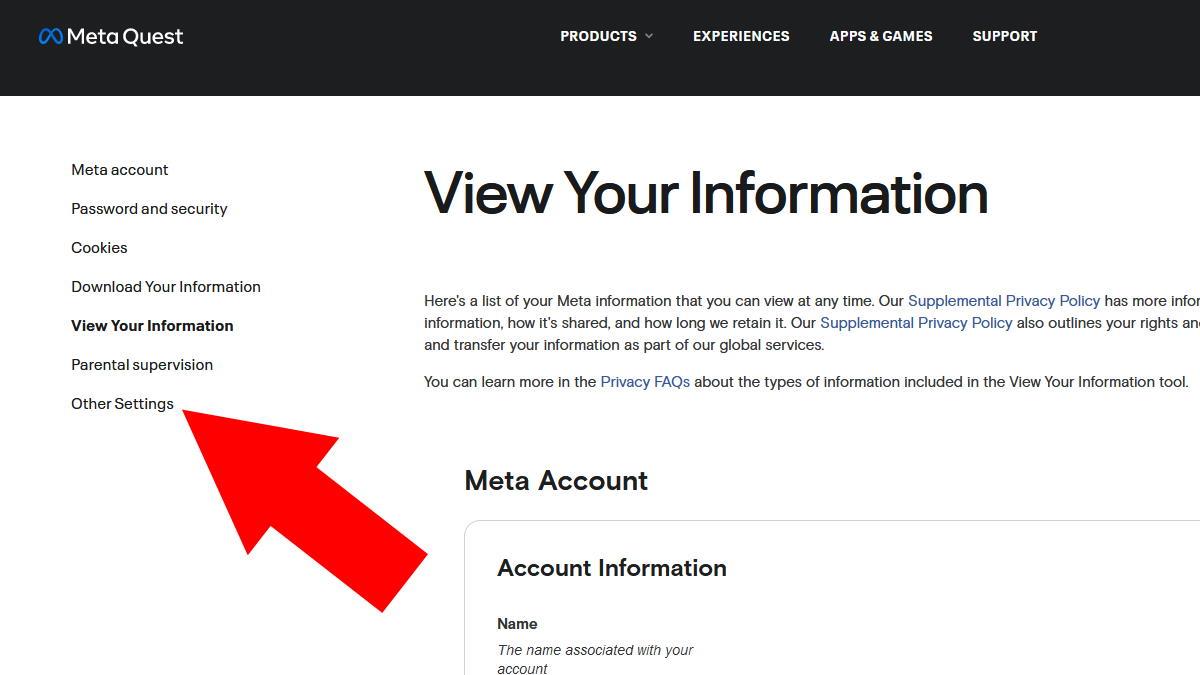
Kun olet Meta Quest -sivustolla, katso vasemmalle puolelle uudelleen ja sinun pitäisi nähdä PIN-koodi. Napsauta sitä, ja sinua pyydetään syöttämään PIN-koodisi. Napsauta sen sijaan sinistä Unohditko PIN-koodin? linkki lähettääksesi palautuspyynnön sähköpostiisi. Seuraa sähköpostin ohjeita ja olet valmis!
Ja siinä se! Sinulla pitäisi nyt olla uusi PIN-koodi, joten älä unohda sitä. Tämä päättää oppaamme Oculus-PIN-koodin löytämisestä ja nollaamisesta. Jos sinulla on muita kysymyksiä, kerro meille alla olevissa kommenteissa!
Kuinka nollaan näkymäni Oculus Rift 2:sta?
Nollaa näkymä katsomalla suoraan eteenpäin suuntaan, johon haluat olla näkymäsi keskipiste. Paina sitten ja pidä painettuna oikeanpuoleisen ohjaimen Oculus-painiketta. Kuulokemikrofonissasi näkyy Oculus-logo, jonka ympärillä on nopeasti täyttyvä valkoinen rengas.
Kuinka tehdasasetukset palautetaan Quest 2:lle?
Napauta tässä valikossa ”Tehdasasetusten palautus” ja vahvista valintasi napauttamalla ”Palauta”. Odota nyt vain, että kuulokkeet palaavat tehdasasetuksiin. Jos Quest 2 ei muodosta yhteyttä sovellukseen tai sinulla ei ole pääsyä sovellukseen, voit pakottaa tehdasasetusten palautuksen kuulokkeiden painikkeilla:




